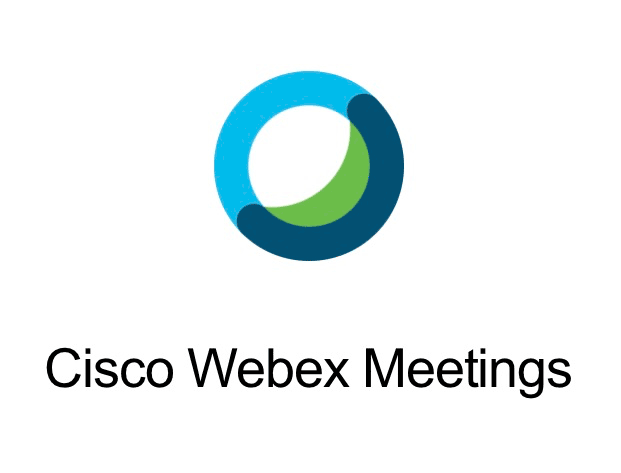サイト登録されていない方は、登録をお願いいたします。
参加後の動画視聴などに必要です。
対応端末など
カメラ、マイクが使用可能な、スマートフォン、PC、Macなどで使用できます。
使用できる主な端末は、
・MacOS 10.8以降
・Windows 7以降
・iOS9.0以降
・Android4.3以降
使用できる主なブラウザは、
・Safari11〜、IE10〜、Firefox48〜、 Chrome65〜、Edge25、EdgeHTML13
問題についてご自身で調べるには
PC、Macはブラウザでも可能
スマホ、タブレットはアプリのみ
PC、Macでは、ブラウザで表示(参加方法のページに)できますが、アプリを使うことでより快適です。
スマホ、タブレットは、アプリのインストールが必要です。
Cisco Webex Meeting をダウンロードしてください。
テストしてみる
テストミーティングは、静止画の画面が映ります。デスクトップの共有画面ですので、実際のライブ参加とはやや違いますが、画面をタップした時に現れるアイコンを操作して、使い方を確認してください。
データ通信量に注意
スマホやタブレットでWIFIを使わない方は、データ通信量に注意してください。
データ量が足りなくなったり、予期せず高額な通信料金が請求されることのないように事前にご確認ください。
講義は長時間となりますので、できる限りWIFI、有線LANの使用をおすすめします。
大雑把な目安として、モバイル通信では3時間で1GB程度の通信量が必要のようです。これよりも多くなる場合もありますので多めに使える準備をお願いいたします。
バッテリーの残量にご注意ください
双方向のライブは電力の消費が多いようです。
ご注意ください。
WIFIよりも有線LANがおすすめ
スマホやタブレットで、WIFI使用時に映像が乱れる、止まる、遅延するなどが起こる場合は、スマホやタブレットで有線LANを使うこともお考えください。
iPhone、iPad 用